Spotifyで削除・消した曲を復元する方法【初心者向け】
Spotifyで誤って削除・消去してしまったお気に入りの曲を復元したい方必見!このページでは、Spotifyから消えてしまった楽曲を簡単に復元する方法を、わかりやすくご紹介します。
Spotifyで曲が消えた?よくある削除パターン
お気に入りの曲が突然Spotifyから消えてしまった経験はありませんか?実は、曲が消えたと感じる状況にはいくつかのパターンが存在します。まずは、自分のケースがどれに当てはまるかを確認することで、最適な対処法を見つけやすくなります。通常、Spotifyでの削除には、次の3つのパターンがあります:
-
プレイリストからの削除:自分で作成したプレイリストやフォローしているプレイリストから、特定の曲を誤って削除してしまうことがあります。この場合も曲そのものは存在しており、再度追加すれば元に戻すことができます。
-
ライブラリからの削除:「お気に入り」や「マイライブラリ」に登録していた曲を、自分の意思で削除した場合です。これは曲自体がSpotifyからなくなったわけではなく、あくまでユーザーのアカウントから外れただけの状態です。
-
ローカルファイルの削除:Spotifyでは、PCやスマホに保存されたローカル音源を読み込んで再生できます。これらのファイルをストレージ上から削除してしまった場合は、Spotifyからも再生できなくなります。
[状況別]Spotifyで消した曲を復元する方法
以下では、3つの状況に応じたSpotifyで消した曲を復元する方法について紹介します。
ケース1:Spotifyプレイリストから曲を削除した場合
自分で作成したプレイリストをうっかり削除してしまっても、SpotifyではWeb版のアカウント管理ページから簡単に復元できます。アプリ上では操作できないため、ブラウザを使って以下の手順をお試しください。
1. まずはSpotify公式サイトにアクセスし、右上のユーザーアイコンから「アカウント」メニューを開きます。
2. アカウント画面に入ったら、メニューの中から「プレイリストを復元」を選択します。
3. 表示されるプレイリストの中から、削除日時やタイトルを確認し、元に戻したいプレイリストの横にある「復元」ボタンをクリックします。
ケース2:Spotifyライブラリから曲を削除した場合
マイライブラリから自分で曲を削除しても、Spotifyで検索して復元することができます。
1. Spotifyアプリの「検索」機能で、曲名またはアーティスト名を入力します。該当の曲が見つかったら、「+」ボタンをクリックしてマイライブラリに再追加しましょう。
2. アカウントの不具合や同期エラーで一時的に消えている場合もあるので、アプリの再起動やログアウト→ログインも試してみてください。
ケース3:ローカルファイル(PCや外付けSSDなど)を削除した場合
Spotifyでは、自分のPCや外付けSSDなどに保存した音楽ファイル(ローカルファイル)をインポートして再生することができます。しかし、これらのファイルを誤って削除してしまうと、Spotifyのプレイリストやライブラリ内にあっても再生できなくなります。
この場合、通常の手順では復元ができません。ゴミ箱からも削除してしまっていた場合は、専門のデータ復元ソフトの使用が必要です。
▌【おすすめソフト】PartitionAssistant Recovery
ローカル音楽ファイルの復元には、PartitionAssistant Recoveryの使用を強くおすすめします。このソフトは以下のような特長があり、Spotify用に保存していたファイルの復旧にも最適です。
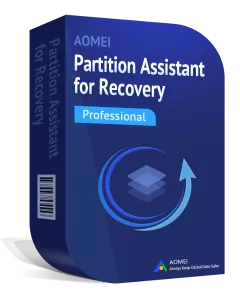
- 紛失・完全に削除されたファイルやパーティションを高速スキャン&復元
- 内蔵HDD/外付けSSD、USBメモリ、SDカードなど多様なストレージに対応
- MP3、WAV、FLACなど主要な音楽ファイル形式の復元が可能
大切な音楽ファイルを失ってしまったときは、なるべく早めに復元ソフトを使って復元を行いましょう。
PartitionAssistant Recoveryで完全に消した曲を復元する手順
以下の手順で、Spotifyから完全に消した曲データを効率よく取り戻しましょう。
1. PartitionAssistant Recoveryをダウンロードしてインストールし、実行します。Spotifyの曲が保存されているドライブを選択して「スキャン」ボタン(虫眼鏡アイコン)をクリックします。
2. クイックスキャンが自動的に実行され、復元可能なデータがすべてリストに表示されます。右上の「フィルター」機能を活用すれば、ファイルの種類・作成日・サイズなどで簡単に絞り込みができます。今回は例として、「種類」>「オーディオ」を選択し、紛失した音楽ファイルを素早く見つけます。
3. ファイルはダブルクリックするだけで簡単にプレビューできます。復元したい音楽ファイルを選択し、「復旧xつのファイル」ボタンをクリックします。最後に、「フォルダーの選択」をクリックして、復元したファイルを保存する場所を選択します。
* データの上書きを避けるために別のドライブに保存してください。
よくある質問
Spotifyから急に曲が消えたのはなぜですか?
曲が削除されたことを通知で教えてくれる機能はありますか?
Spotifyのローカルファイルが再生できなくなったのはなぜですか?
おわりに
お気に入りの曲が突然Spotifyから消えてしまうと、多くの人が戸惑うものです。しかし、プレイリストやライブラリから削除された場合であれば、Spotifyの機能を使って簡単に復元できます。また、ローカルファイルが削除されてしまった場合でも、PartitionAssistant Recoveryのような信頼性の高いデータ復元ソフトを使えば、失われた音楽データを取り戻すことが可能です。
音楽は、私たちの日常に彩りを添える大切な存在です。大事な曲を二度と失わないように、定期的なバックアップと、万が一のときの復元方法を把握しておくことが大切です。

